Sempre più podcaster e creator di contenuti puntano sull'alta qualità audio per rendere i loro contenuti più accattivanti. Tuttavia, i rumori di fondo possono rappresentare un grosso problema e compromettere la qualità dell'ascolto. In questa guida ti mostro come usare Adobe Podcast per rimuovere i fastidiosi rumori dalle tue registrazioni audio. Con questo strumento supportato dall'IA, riuscirai a ottenere risultati cristallini e professionali, senza la necessità di costose attrezzature. Che tu stia usando il tuo telefono o un microfono più vecchio, Adobe Podcast ti aiuterà a migliorare notevolmente la qualità audio.
Principali conclusioni
- Adobe Podcast offre uno strumento supportato dall'IA per migliorare la qualità audio.
- Non è necessaria alcuna registrazione o costosi microfoni per utilizzare lo strumento.
- I rumori di fondo possono essere rimossi efficacemente per ottenere registrazioni vocali chiare.
Guida passo dopo passo
Passo 1: Accesso ad Adobe Podcast
Prima di tutto, devi visitare il sito web di Adobe Podcast. Non è necessario registrarsi o creare un account per utilizzare il servizio. Vai semplicemente alla pagina per le registrazioni audio supportate dall'IA. Da lì, puoi caricare immediatamente la tua registrazione audio e testare i vantaggi dello strumento.
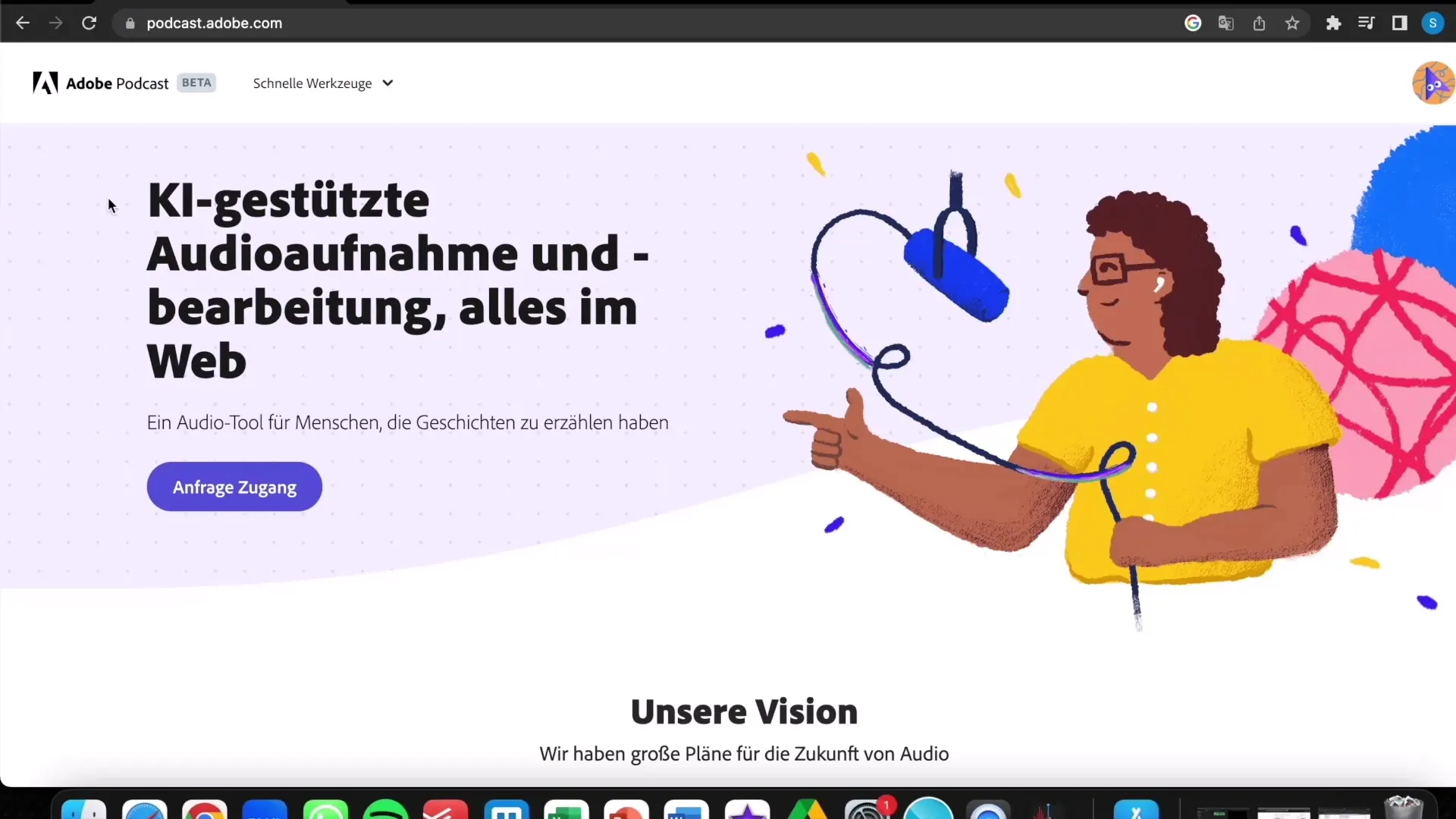
Passo 2: Preparare la registrazione audio
Qui puoi registrare un nuovo audio o caricare un file già salvato. Se desideri fare più prove, non esitare a farlo per ottenere i migliori risultati. Adobe Podcast supporta vari formati audio, con l'MP3 come opzione preferita. Assicurati che il tuo file sia nel formato corretto.
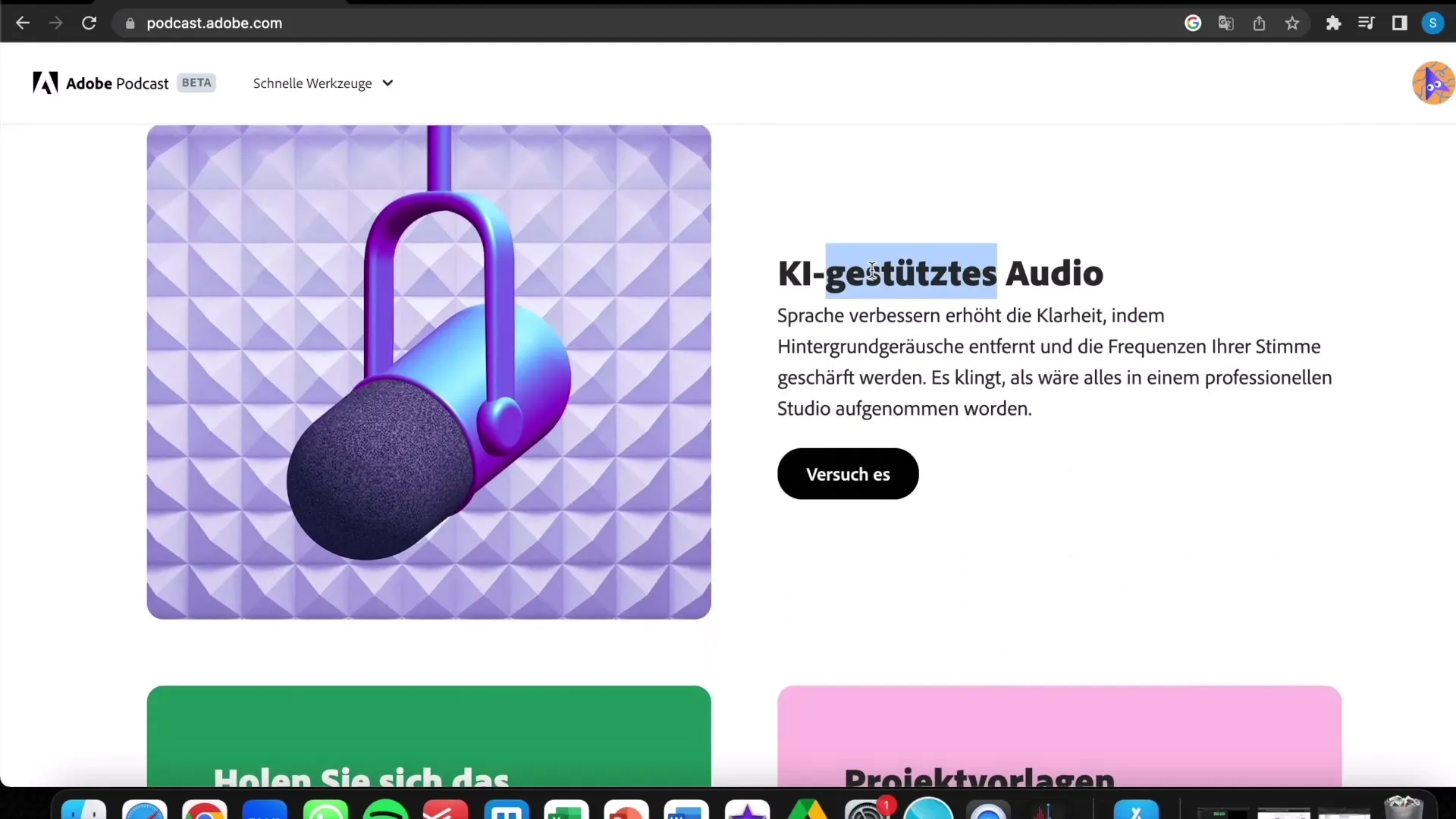
Passo 3: Caricare l'audio
Dopo aver selezionato il tuo file, fai clic sul pulsante di caricamento. Il caricamento dovrebbe in genere richiedere solo pochi secondi, a seconda delle dimensioni del file e della tua connessione internet. E sei pronto per vedere il risultato.
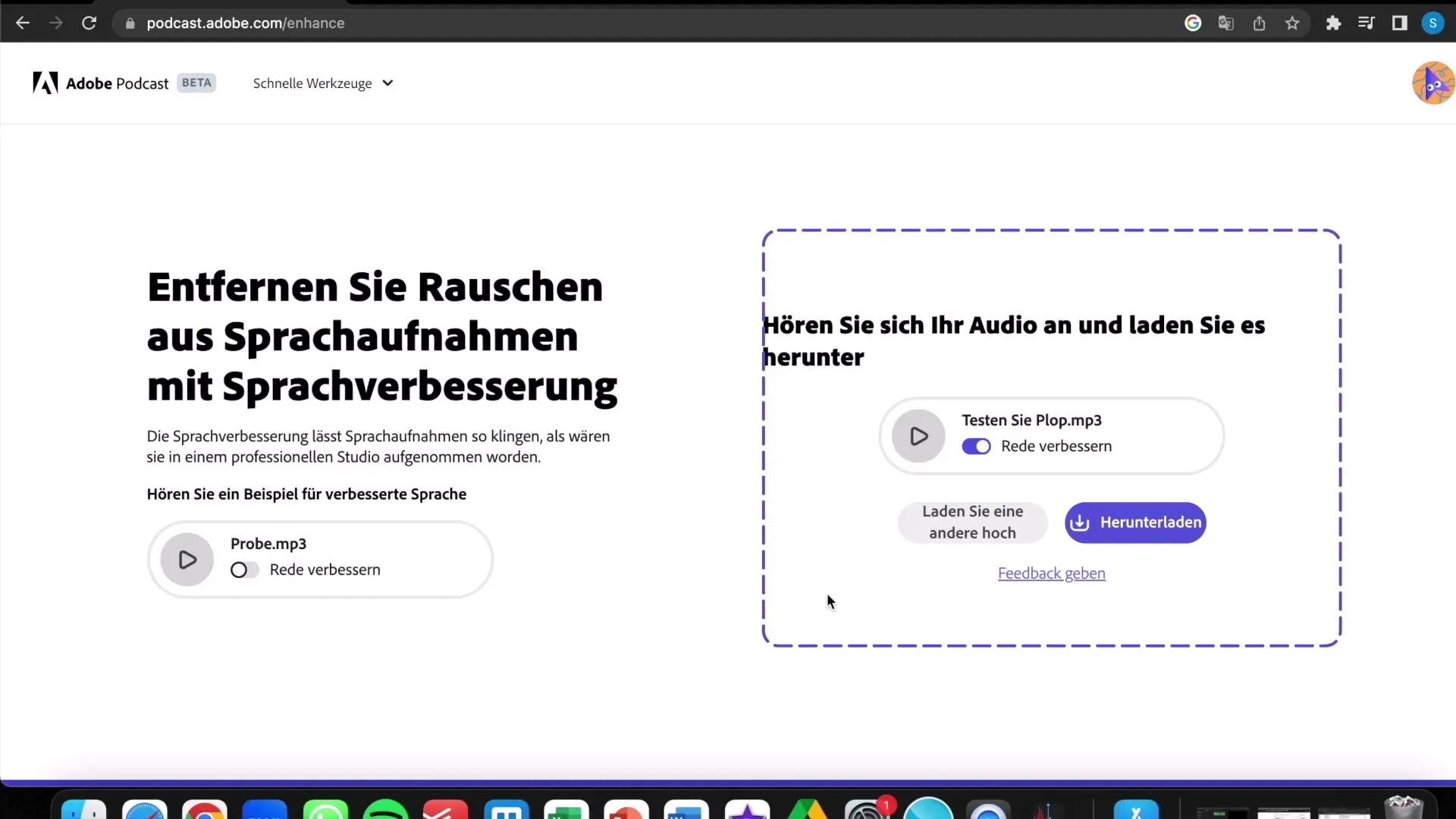
Passo 4: Elaborare il file
Dopo aver caricato il file, lo strumento inizia automaticamente l'elaborazione. Utilizza algoritmi di intelligenza artificiale per identificare e rimuovere i fastidiosi rumori di fondo. Questo avviene in tempo reale ed è generalmente completato in pochi secondi.
Passo 5: Ascoltare il risultato
Dopo l'elaborazione, puoi ascoltare il risultato. Di solito c'è una funzione prima-dopo che mostra come è stata migliorata la qualità audio. In un esempio ho ascoltato sia la registrazione originale che la versione modificata. Sarai sorpreso di quanto la registrazione modificata suoni più chiara e professionale.
Passo 6: Scaricare il file
Dopo essere soddisfatto del risultato, puoi scaricare il file modificato. Basta fare clic sul pulsante di download. Dopodiché, avrai la possibilità di caricare il tuo nuovo file audio come podcast o utilizzarlo su altre piattaforme.
Passo 7: Utilizzo del file
Puoi ora utilizzare il file audio modificato per vari scopi. Che tu stia offrendo contenuti su Fiverr o semplicemente migliorando il tuo podcast personale, la nuova qualità sicuramente lascerà un'impressione. Pensa a modi creativi per presentare i tuoi contenuti con questa migliorata qualità audio.
Passo 8: Verifica del formato
Prima di caricare il file, assicurati che sia in formato MP3. In caso contrario, basta modificare l'estensione del file per evitare complicazioni. È importante tenere a mente i formati compatibili per garantire un processo senza intoppi.

Riepilogo
In questo tutorial hai imparato come rimuovere facilmente i fastidiosi rumori di fondo dalle tue registrazioni audio con Adobe Podcast. Lo strumento basato sull'IA ti offre la possibilità di migliorare notevolmente la qualità del suono, senza bisogno di hardware costoso o conoscenze software approfondite. Con pochi semplici passaggi puoi ottimizzare le tue registrazioni e presentarle ad alta qualità. Provalo subito e scopri la differenza!
Domande frequenti
Cos'è Adobe Podcast?Adobe Podcast è uno strumento basato sull'IA che ti aiuta a rimuovere rumori di disturbo dalle tue registrazioni audio.
Devo registrarmi per utilizzare Adobe Podcast?No, puoi utilizzare Adobe Podcast senza registrazione.
In che formato deve essere la registrazione audio?La registrazione audio dovrebbe essere in formato MP3 per poter essere caricata.
Quanto tempo impiega la modifica della mia registrazione audio?Di solito la modifica richiede solo pochi secondi, a seconda delle dimensioni del file.
Posso utilizzare Adobe Podcast anche con un microfono più vecchio?Sì, Adobe Podcast funziona perfettamente anche con microfoni più vecchi o addirittura con telefoni cellulari.

